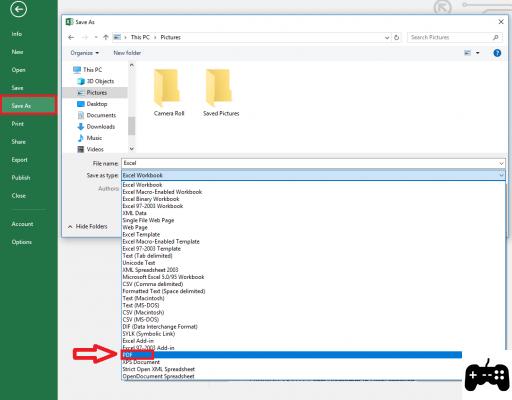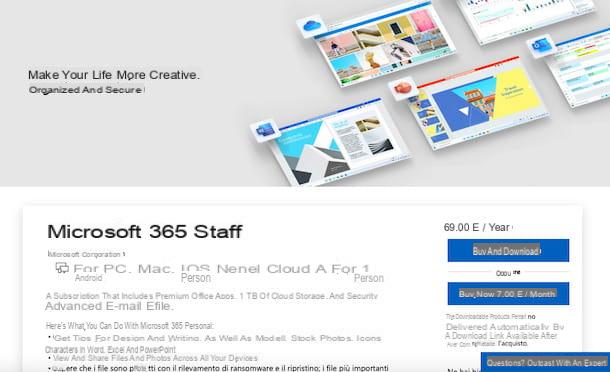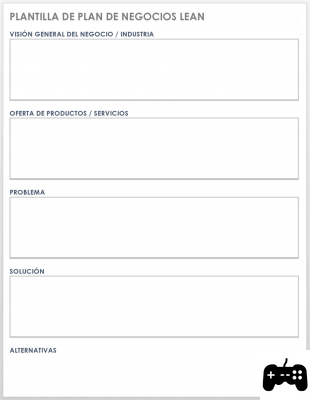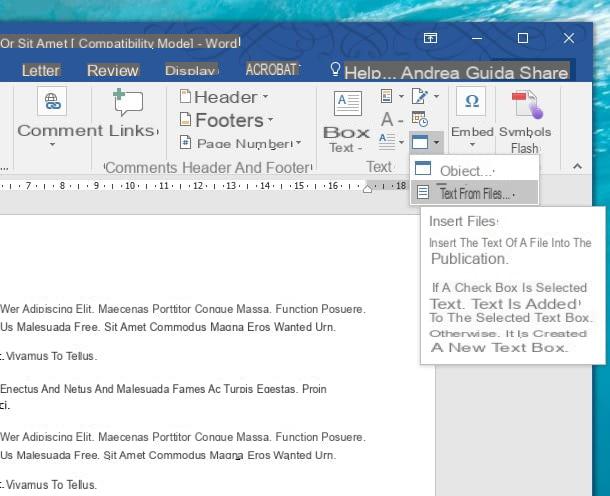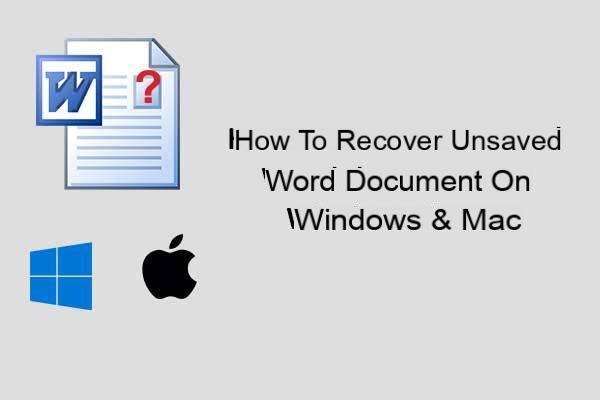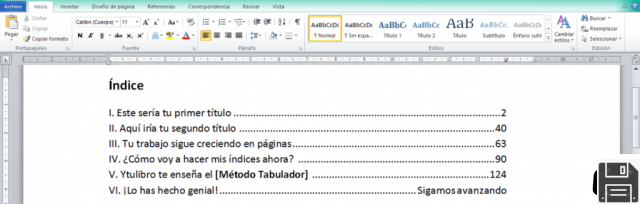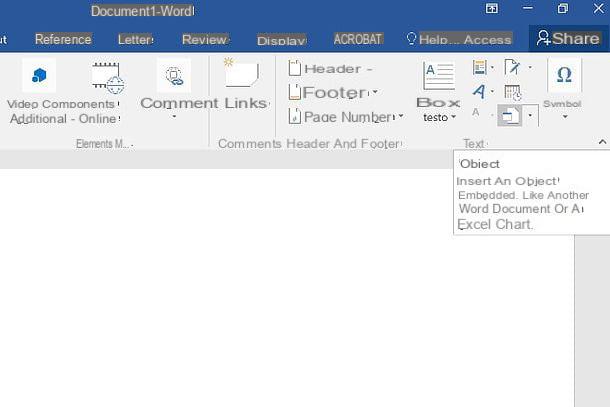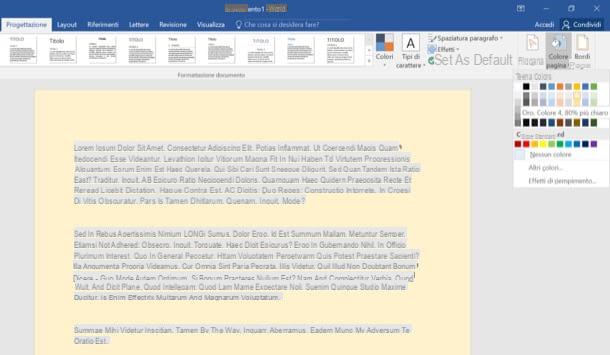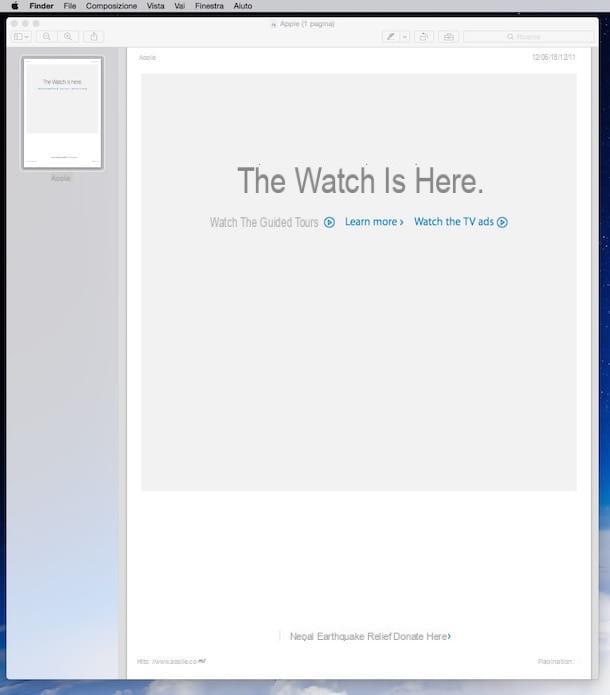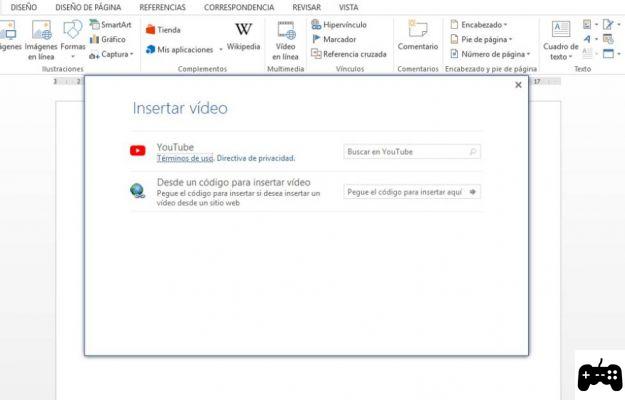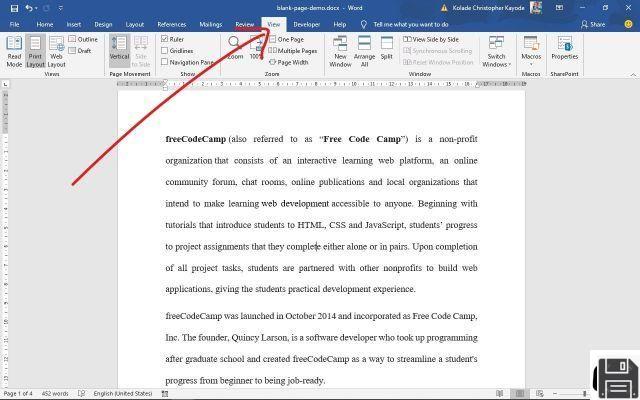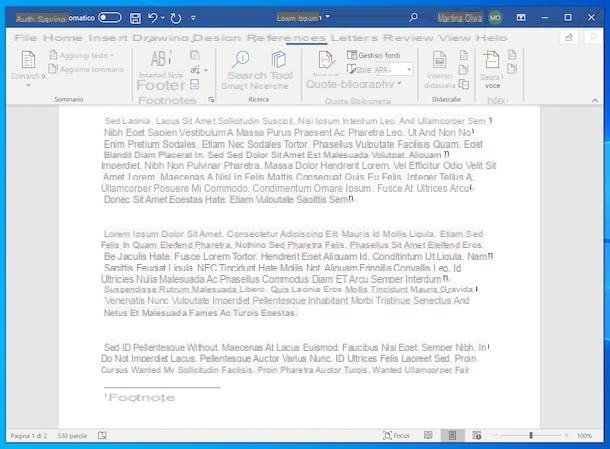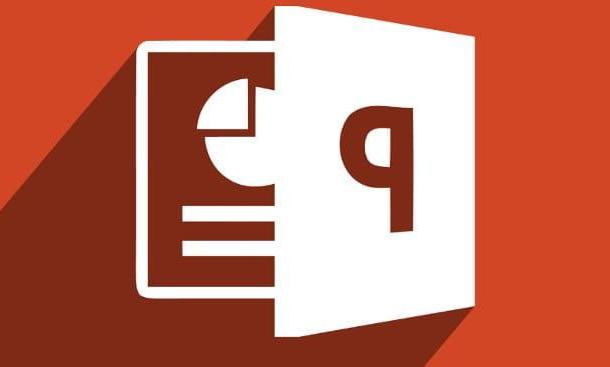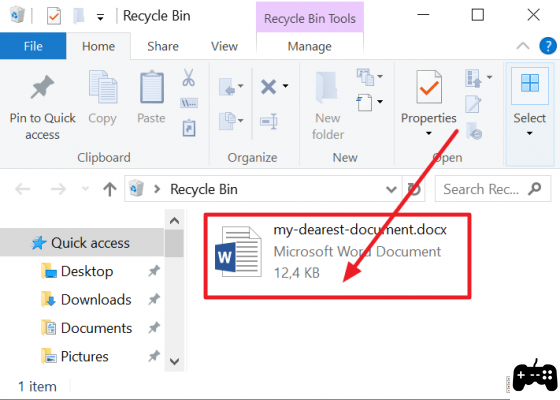
Bem-vindo ao nosso site, onde você encontrará informações e métodos para recuperar documentos Word que foram excluídos ou não salvos por engano. Sabemos como pode ser frustrante perder um arquivo importante, por isso estamos aqui para ajudá-lo a resolver esse problema. Neste artigo, forneceremos diferentes maneiras de recuperar esses arquivos, independentemente de terem sido excluídos acidentalmente ou não salvos corretamente. Também ofereceremos métodos gratuitos e guias passo a passo para realizar essa recuperação em diferentes sistemas operacionais, como o Windows 10.
Como recuperar documentos do Word excluídos acidentalmente?
Se você excluiu acidentalmente um documento do Word e não o salvou anteriormente, não se preocupe, existem várias maneiras de recuperá-lo. Aqui estão alguns métodos que você pode tentar:
1. Lixeira
A primeira coisa que você deve fazer é verificar a Lixeira do seu computador. O documento excluído pode estar lá e você pode restaurá-lo facilmente. Para fazer isso, siga estas etapas:
- Abra a Lixeira clicando duas vezes em seu ícone na área de trabalho.
- Encontre o documento do Word excluído e clique com o botão direito nele.
- Selecione a opção Restaurar para retornar o arquivo ao seu local original.
2. Histórico de versão
Outra opção é usar o histórico de versões do Word para recuperar o documento excluído. Este método é especialmente útil se você estiver trabalhando no arquivo por um período de tempo e tiver salvo várias versões dele. Siga estas etapas para acessar o histórico de versões:
- Abra o Microsoft Word e vá para a guia Arquivo.
- Clique em Abrir e selecione Recuperar documentos não salvos no menu suspenso.
- Na janela que se abre, encontre o documento que deseja recuperar e clique duas vezes nele para abri-lo.
- Salve o arquivo em um local seguro para evitar perdas futuras.
Como recuperar documentos do Word que não foram salvos corretamente?
Se você sofreu um desligamento inesperado do Word ou seu computador desligou antes de salvar o documento, não se preocupe, existem maneiras de recuperá-lo. Aqui estão alguns métodos que você pode tentar:
1. Recuperação automática de palavras
O Word possui um recurso de recuperação automática que salva automaticamente as versões dos documentos no caso de um desligamento repentino ou falha do sistema. Siga estas etapas para usar a recuperação automática:
- Abra o Microsoft Word e vá para a guia Arquivo.
- Clique em Abrir e selecione Recuperar documentos não salvos no menu suspenso.
- Na janela que se abre, encontre o documento que deseja recuperar e clique duas vezes nele para abri-lo.
- Salve o arquivo em um local seguro para evitar perdas futuras.
2. Use um software de recuperação de dados
Se os métodos acima não funcionarem, você pode recorrer a um software especializado de recuperação de dados. Esses programas verificam seu disco rígido em busca de arquivos excluídos ou não salvos e permitem recuperá-los. Alguns dos softwares mais populares são EaseUS Data Recovery Wizard, Recuva e Stellar Data Recovery. Certifique-se de seguir as instruções fornecidas pelo software para maximizar suas chances de sucesso.
Perguntas frequentes (FAQs)
1. Posso recuperar um documento do Word depois de excluí-lo da Lixeira?
Sim, você ainda pode recuperar um documento do Word mesmo que o tenha excluído da Lixeira. Você pode usar um software especializado de recuperação de dados para verificar se há arquivos excluídos no disco rígido e recuperá-los. Porém, é importante ressaltar que as chances de sucesso podem variar dependendo de diversos fatores, como o tempo decorrido desde a exclusão e as ações realizadas no disco rígido após a exclusão.
2. Existem métodos gratuitos para recuperar documentos do Word não salvos?
Sim, existem métodos gratuitos que você pode usar para tentar recuperar documentos do Word não salvos. Alguns desses métodos incluem o uso do histórico de versões do Word, o recurso de recuperação automática do Word e software gratuito de recuperação de dados como o Recuva. No entanto, observe que a eficácia desses métodos pode variar e nem sempre você conseguirá recuperar totalmente seus documentos.
Conclusão
Resumindo, perder um documento do Word pode ser uma experiência frustrante, mas nem tudo está perdido. Neste artigo, fornecemos diferentes métodos para recuperar documentos do Word excluídos ou não salvos. Desde verificar a Lixeira até usar o histórico de versões do Word e software de recuperação de dados, existem várias opções disponíveis. Lembre-se sempre de salvar seus documentos regularmente e fazer cópias de segurança para evitar perdas futuras. Esperamos que esta informação tenha sido útil para você e que você consiga recuperar seus arquivos com sucesso.
Até a próxima,
A equipe fordatarecovery.com